Podle nedávného průzkumu jsou iPhone 6 a 6 Plus stále nejrozšířenějšími modely smartphonů na světě. V červenci 730 se na celém světě používá 2017 milionů zařízení iPhone a téměř tři z deseti zařízení iPhone 6 a 6 Plus. Má smysl, že na fórech Apple a sociálních médiích existuje více stížností na problémy s iPhone 6. Proto budeme hovořit o běžných problémech a řešeních iPhone 6.
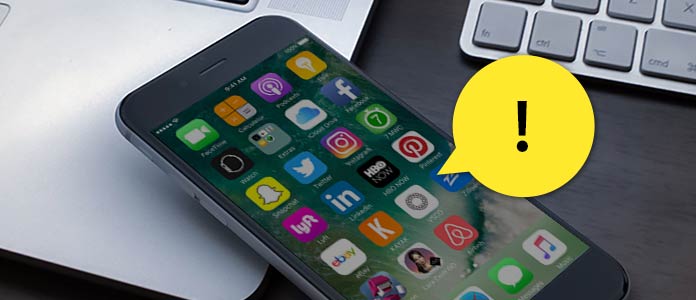
Někteří lidé uváděli, že jejich iPhone 6 a 6 Plus zpomalil a reagoval pomalu, zejména po aktualizaci softwaru. Pokud trpíte tímto problémem s iPhone 6, můžete to zkusit vyřešit.

Restartujte svůj iPhone: stiskněte Spánek / Wake a Domů současně, dokud se neobjeví logo Apple.
Obnovení a obnovení továrního nastavení: Přejděte na Nastavení > obecně > resetovat > Vymazat veškerý obsah a nastavení. Poté můžete obnovit potřebné soubory ze zálohy.
Někteří lidé čelí problému, který nemůže sdílet iMessages a texty s přáteli, kteří používají iPhone 6 nebo 6 Plus. Uživatelé také nemohou odesílat textové zprávy na svých zařízeních iPhone 6 a 6 Plus.
Krok 1Jít do Nastavení > Telefon > ucpaný a ujistěte se, že kontakty nejsou na seznamu bloků.
Krok 2 Vypněte iMessage a poté jej zapněte, abyste zjistili, zda lze zprávy sdílet.
Krok 3 Restartujte telefon a zbavte se tohoto problému s iPhone 6.
Krok 4Zkuste obnovit tovární nastavení a vymazat veškerý obsah z vašeho iPhone.
Pokud iMessages stále nefunguje, musíte kontaktovat podporu Apple.
Apple integruje nové funkce a opravuje chyby v nové verzi systému iOS, ale někteří uživatelé si stěžovali, že se aktualizace nedaří.

Aktualizace softwaru v iPhone: Připojte se k rychlé síti Wi-Fi a přejděte na Nastavení-> obecně-> Aktualizace softwaru. Při instalaci iOS 10 do telefonu postupujte podle pokynů.
Aktualizace pomocí iTunes: Připojte telefon k počítači a spusťte iTunes. Klikněte na Zkontrolovat aktualizace in Shrnutí panel nainstalovat novou verzi iOS do vašeho iPhone 6. Pokud se zobrazí chyby, můžete to zkusit aktualizace iOS s iTunes v režimu DFU.
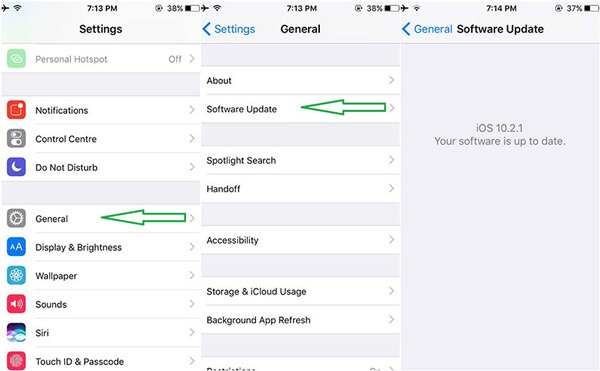
Pokud hudba na vašem iPhone 6 praskne, když posloucháte přes sluchátka, je to nepříjemné a škodlivé pro vaše uši. Vyzkoušejte níže uvedená řešení a vyřešte tento problém s iPhone 6.
1. Pokud používáte sluchátka třetích stran, vyměňte sluchátka za originální.
2. Sundejte sluchátka a vyčistěte konektor sluchátek.
Několik majitelů zařízení iPhone 6/6 Plus narazilo na problém s telefonem iPhone 6, který z neznámých důvodů opakovaně havaruje nebo vypíná sluchátka.
1. Aktualizace softwaru.
2. Odinstalujte aplikaci, která způsobuje zhroucení iPhone.
3. Tovární nastavení.
Někteří lidé uvedli, že při otevření aplikace Fotoaparát v iPhone 6 nebo aplikace Fotoaparát nefungují normálně, dostali černou obrazovku.

1. Zkuste se restartováním telefonu zbavit tohoto problému s iPhone 6.
2. Vymažte veškerý obsah a obnovte tovární nastavení.
3. Zkontrolujte hardwarové chyby.
Když váš iPhone 6 dotyková obrazovka neodpovídá, můžete vyzkoušet níže uvedená řešení.
1. Uzamkněte svůj iPhone a znovu jej odemkněte.
2. Vynutit restart.
3. Obnovte tovární nastavení pomocí iTunes.
Touch ID je speciální funkce pro iPhone 6/6 Plus, ale také přináší některé problémy s iPhone 6, jako například nemožnost použití Touch ID v určitých situacích.
1. Vynuťte restart podržením tlačítek Sleep / Wake a Home.
2. Vyčistěte tlačítko Domů, které je nad senzorem Touch ID.
3. Přejděte na Nastavení-> Dotkněte se ID a přístupový kód a resetujte otisk prstu.
4. Obnovte iPhone pomocí iTunes.
Několik uživatelů iPhone 6 má stížnost na neplatnou SIM nebo jiné chyby na SIM kartě. Je něco, co stojí za to vyzkoušet.
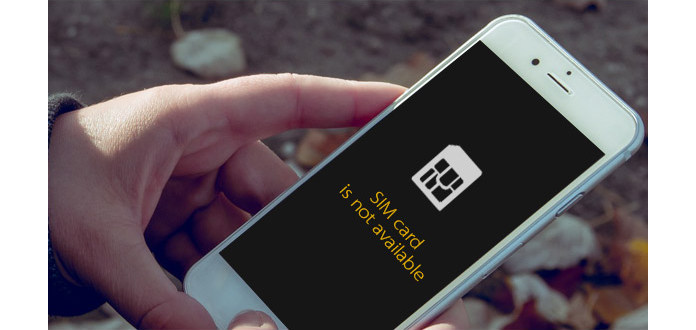
1. Zapněte a vypněte režim Letadlo.
2. Restartujte iPhone.
3. Sejměte SIM kartu a zkuste jinou.
4. Aktualizujte software.
5. Kontaktujte svého telekomunikačního operátora.
Pokud se iPhone 6 přestane nabíjet nebo se nic nestane, když jej zapojíte do síťové zásuvky, můžete postupovat podle pokynů a vyřešit tento problém iPhone 6 vlastním.
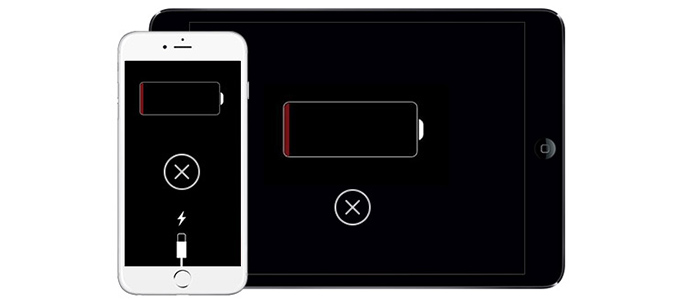
Krok 1Zkontrolujte a ujistěte se, že adaptér, kabel a zásuvka fungují a jsou kompatibilní s vaším telefonem.
Krok 2 Vynutit restart vašeho iPhone.
Krok 3 Pokud se stále nenabíjí, musíte kontaktovat technickou podporu společnosti Apple.
iPhone 6 Plus má větší obrazovku, díky níž je větší pravděpodobnost, že se ohne. A nyní existuje několik uživatelů, kteří nahlásili tento problém iPhone 6 společnosti Apple. Pokud zjistíte, že se váš telefon iPhone 6 nebo 6 Plus ohnul, měli byste kontaktovat společnost Apple a přenést telefon do nejbližšího střediska Apple Center, kde jej můžete zdarma vyměnit.

Poměrně málo uživatelů narazilo na problém, že během telefonního hovoru není slyšet žádný zvuk. Řešení zahrnují:
1. Ujistěte se, že jste deaktivovali tlačítko Tichý a vypnuli funkci potlačení hluku telefonu. Poté upravte hlasitost pomocí tlačítek hlasitosti.
2. Vypněte Bluetooth a Wi-Fi a odpojte další gadgety.
3. Pokud používáte sluchátka, sundejte je a zkuste to znovu.
4. Vynutit restart.
GPS je stále důležitější, ale někteří uživatelé iPhone 6 hlásili, že GPS přestaly fungovat nebo mapy aplikace zobrazují polohy nepřesně.
1. Přejděte na Nastavení-> Soukromí-> Lokalizační služba a ujistěte se, že je tato funkce povolena.
2. Nepoužívejte pouzdro na telefon vyrobené z kovu.
3. Obnovte síť v Nastavení-> Obecné-> Obnovit.
4. Obraťte se na technickou podporu společnosti Apple a vyměňte anténu nebo kabel.
Několik uživatelů iPhone 6 zjistilo, že Bluetooth přestane fungovat, když je připojen k automobilu nebo Bluetooth reproduktoru. Řešení je jednoduché:

Krok 1Přejděte na Nastavení-> Obecné-> Obnovit a zvolte Obnovit síťová nastavení.
Krok 2 Vynutit restart vašeho iPhone.
Krok 3 Proveďte reset na tovární nastavení.
Plastové proužky v těle svelte iPhonu 6 zajišťují, že antény mohou zachytávat signály; tento design je však špatný nápad, zejména když dáte iPhone do kapsy džíny. Chcete-li se tomuto problému iPhone 6 vyhnout, můžete zkusit pouzdro na telefon.
Když sundáte sluchátka, na vašem iPhonu 6 není žádný zvuk. To znamená, že se zasekl v režimu sluchátek.
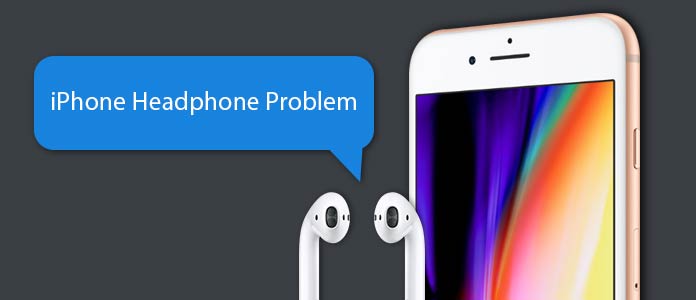
1. Několikrát zapněte a vypněte sluchátka, aby váš telefon našel ten správný stav.
2. Aktualizujte software.
3. Restartujte svůj iPhone.
4. Vymažte veškerý obsah a obnovte tovární nastavení
Nezapomeňte vždy používat originální sluchátka.
Existuje několik stížností na obrazovky iPhone 6, jeden je zaseknutý v červené, černé nebo modré obrazovce. Když čelíte tomuto problému s iPhone 6, můžete vyzkoušet níže uvedená řešení.
1. Vynutit restartování iPhone.
2. Obnovte svůj mobilní telefon pomocí iTunes.
3. Pokud dojde k selhání hardwaru, musíte navštívit kterékoli středisko Apple Center.
Jakýkoli telefon se při používání zahřeje; ale pokud se přehřeje, musíte podniknout některá opatření.

1. Restart může dočasně ochladit telefon.
2. Vyjměte pouzdro na telefon.
3. Vyčistěte svůj iPhone a zkuste obnovit tovární nastavení.
4. Pokud existuje nějaké nebezpečí, kontaktujte podporu Apple.
ANo iPhone 6 problémy jsou horší, než mobilní telefon nezapne. Pokud váš iPhone 6 nereaguje na stisknutí tlačítka Spánek / Probuzení, zkuste níže uvedená řešení:
1. Vynutte restart restartu přidržením tlačítek Sleep / Wake a Home
2. Obnovte ji pomocí iTunes.
3. Kontaktujte společnost Apple a vyměňte vypínač.
AA málo uživatelů iPhone 6 uvedlo, že se při pokusu o připojení iPhone k iTunes setkali s chybou 53 pro iPhone. Myslel jsem, že řekl, že tento problém iPhone 6 je neznámá chyba, řešení nejsou neznámá.
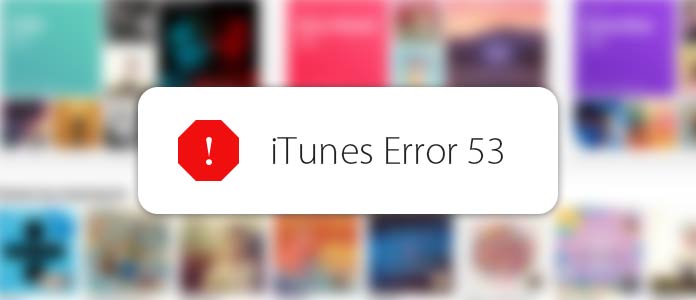
1. Aktualizujte iTunes a iOS na nejnovější verzi.
2. Pokud jste nedávno opravili Touch ID, musíte kontaktovat podporu Apple.
Obrazovka vyplnění zvětšeného obrazu nebo ikon je dalším běžným problémem iPhone 6. Usnadňuje navigaci uživatelům.
1. Chcete-li se tomuto problému vyhnout, přejděte na Nastavení-> obecně-> Přístupnost a vypněte zoom.
2. Držte tři prsty a poklepejte na obrazovku, aby byly věci normální.
Vždy, když uslyšíte praskání nebo kabelový zvuk přes sluchátka, můžete se pomocí níže uvedených řešení zbavit.
1. Sundejte sluchátka a očistěte konektor sluchátek vzduchovou sušičkou.
2. Pokud používáte pár od třetích stran, vyměňte je za originální sluchátka.
3. Pokud jde o hardwarovou chybu, zkuste kontaktovat společnost Apple.
Téměř všechny funkce na iPhone vyžadují připojení k internetu. Pokud máte potíže s připojením Wi-Fi, například když se iPhone 6 nepřipojí k síti Wi-Fi nebo trvale poklesne, můžete se pokusit znovu přepnout režim Wi-Fi nebo Letadlo. Mezi další řešení patří:
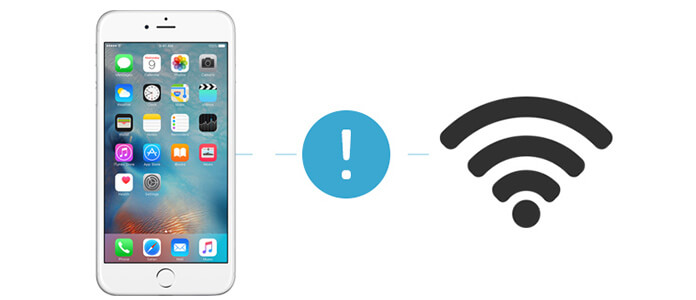
1. Restartujte iPhone.
2. Obnovte nastavení sítě.
3. Vypněte Wi-Fi sítě v Nastavení-> Soukromí-> Lokalizační služby-> Systémové služby.
4. Vyzkoušejte jinou síť Wi-Fi.
Někteří majitelé zařízení iPhone 6 si stěžují, že zmeškali důležité zprávy, protože pro příchozí zprávy nebyl vydán žádný výstražný zvuk.
1. Můžete zahájit nastavení hlasitosti a zkontrolovat režim Nerušit.
2. Přejděte na Nastavení> Oznámení a vypněte je. Restartujte telefon a znovu je zapněte.
3. Vymažte veškerý obsah a nastavení a zkuste resetovat oznámení.
Aiseesoft FoneLab je nezbytná sada nástrojů pro telefony iPhone. Má nejen schopnost opravit různé problémy s iPhone 6, ale také může zálohovat a obnovit iPhone. Pokud hledáte snadno použitelný nástroj pro iPhone 6, je to chytrá volba.
Krok 1 Připravte software a hardware
Stáhněte a nainstalujte do počítače nejnovější verzi systému iOS System Recovery. Připojte iPhone k počítači také pomocí kabelu USB. Spusťte nástroj pro obnovení iPhone a zvolte Více nástrojů na levém bočním panelu.
Krok 2 Přepněte do režimu obnovy
Vyberte si Obnova systému iPhone v seznamu opravných nástrojů pro řešení problémů s iPhone 6 a klikněte na Home tlačítko pro pokračování. Nástroj pro obnovení zjistí, že iPhone automaticky nevydává žádný zvuk. Po zobrazení výsledků stiskněte Potvrdit přepnutí do režimu obnovy.
Krok 3 Opravit iPhone žádný zvuk
Když jste připraveni, klikněte na tlačítko Opravy tlačítko pro stažení příslušného pluginu a obnovení vašeho iPhone. Počkejte, až se váš iPhone restartuje. Pak se váš iPhone úspěšně zbaví uvíznutí v režimu sluchátek a vy můžete poslouchat hudbu v telefonu jako obvykle.
Krok 1 Otevřete zálohování a obnovení systému iOS
Po instalaci spusťte zálohování a obnovení FoneLab iOS a počkejte, až telefon detekuje.

Krok 2 Spusťte zálohování iPhone
Jednou klikněte na tlačítko Zálohování dat iOS , software spustí zálohu dat iPhone do počítače.
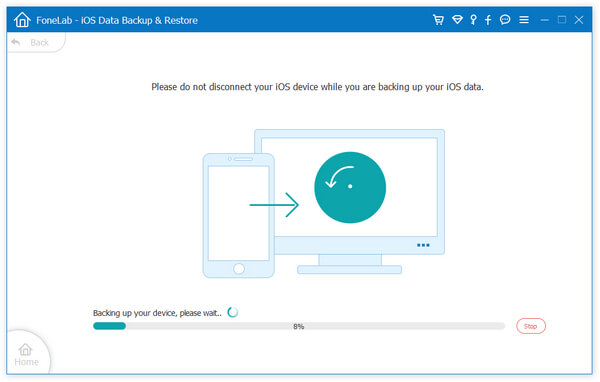
Krok 3 Zobrazit záložní data
Po zálohování můžete spravovat záložní soubory. Chcete-li zobrazit data zálohy, můžete vybrat záložní soubor a stisknout Zobrazit nyní tlačítko pro otevření podrobností.

Krok 4 obnovení iOS
Pokud potřebujete obnovit telefon kvůli problémům s iPhone 6, můžete si vybrat Obnovení dat iOS na domácím rozhraní. Na obrazovce podrobností pak můžete vybrat záložní soubor nebo určitá data a obnovit je zpět do telefonu.
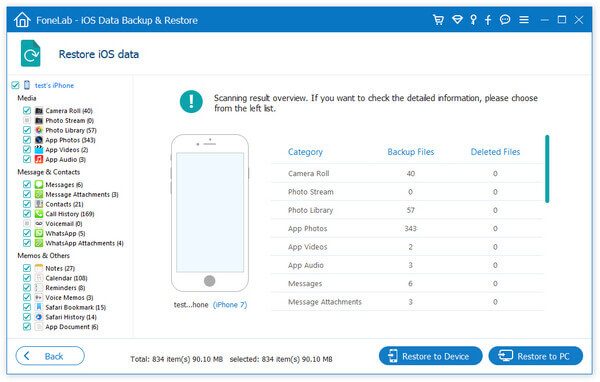
Krok 1 Spusťte obnovu dat iPhone
Otevřete FoneLab a zvolte Obnovte formulář zařízení iOS přejděte do režimu obnovy dat. Zkontrolujte, zda jste připojili iPhone k počítači.

Krok 2 Naskenujte paměť iPhone
Klikněte na Spustit skenování tlačítko pro skenování celého iPhone pro obnovu dat. Po dokončení můžete zobrazit všechna ztracená data podle kategorií, například Kontakty, zprávy, fotografie a další.
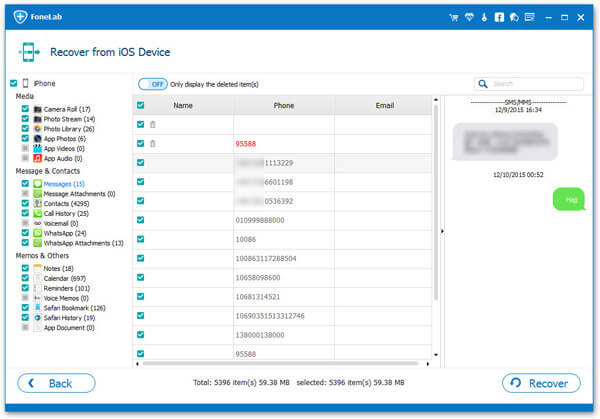
Krok 3 Obnovte konkrétní data do počítače
V okně podrobností vyberte určité soubory a data a kliknutím na tlačítko Obnovit načtěte ztracená data a soubory do počítače.
Tento nástroj pro obnovu dat také podporuje obnovu ztracených dat ze zálohy iCloud a iTunes.
Analyzovali jsme dvě desítky problémů s iPhone 6 a v tomto článku jsme nabídli odpovídající řešení. Pokud máte iPhone 6 nebo 6 Plus, máte štěstí, protože v tomto článku naleznete všechna řešení problémů. Jedním slovem, když váš iPhone 6 pracuje neobvykle, najdete níže to, co potřebujete. Na druhé straně můžete vyzkoušet řešení all-in-one pro váš iPhone 6 pro obnovu dat, opravu softwaru, zálohování a obnovu dat. Možná se divíte, zda takový nástroj existuje. Odpověď zní ano, jedná se o obnovu telefonních dat.